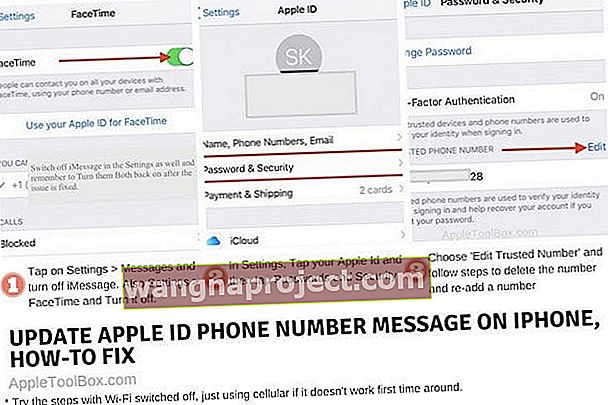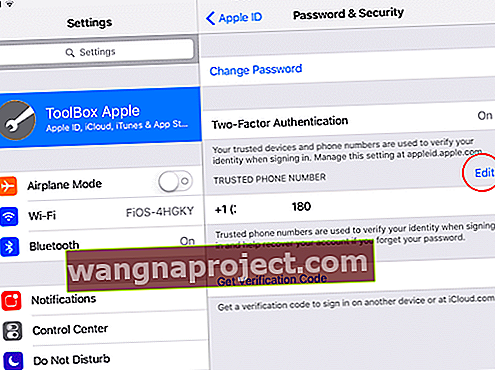Виждате съобщението, че през цялото време трябва да „Актуализирате телефонния номер на Apple ID“? Дори когато изключите своя iPhone и го включите отново, това съобщение все още е налице и нямате идея защо и какво да правите по въпроса! Тази статия обяснява защо изскача това съобщение и какво можете да направите с него.
По принцип Apple иска да имате доверен номер, свързан с вашия Apple ID акаунт. Този доверен телефонен номер е от решаващо значение за запазването на достъпа до вашия акаунт, особено ако забравите своя Apple ID или парола.
Уверете се, че вашият Apple ID телефонен номер е актуален и актуален
Някои потребители, които наскоро актуализираха своите iOS или iPadOS до най-новата версия на своя iPhone, iPad или iPod, продължават да виждат това съобщение до „ Актуализиране на Apple ID телефонен номер? “Или страница, която ви пита „ Променил ли се е телефонният ви номер? “ в приложението Настройки.
Щракнете върху бутона Продължи
Първо вижте дали можете да щракнете върху бутона Напред (ако е наличен) и след това потвърдете информацията си. Ако сте променили телефонния си номер, докоснете Промяна на надежден номер . Ако не сте променили телефонния си номер, докоснете Продължавайте да използвате.
Телефонен номер в грешен формат?
Някои читатели откриха, че макар техният номер да е бил правилен, как показаният номер (т.е. неговият формат) е неправилен. Например някои потребители в САЩ видяха, че телефонният им номер е посочен като 98-76543210 вместо 987-654-3210.
Ако видите тази грешка, вероятно настройките на вашия език / регион са неправилни. Проверете тези в Настройки> Общи> Език и регион.
Направете някакви корекции или ако тя показва правилната информация, опитайте временно да преминете към друг регион, рестартирайте устройството, след което се върнете към текущия регион.
 Временно променете на друг език на iPhone или iPad.
Временно променете на друг език на iPhone или iPad.
Опитали сте да кликнете върху този сигнал и да откриете, че той не помага и вместо това се върти известно време и след това приложението Настройки не е използваемо?
Ако имате този проблем, ето няколко предложения, които са помогнали на другите, когато са изправени пред този проблем след последната актуализация на iOS на техния iPhone или iPad.
Как да поправите съобщението „актуализиране на телефонен номер на Apple ID“ в Настройки, iOS и iPadOS
- Натиснете двукратно бутона за начало или плъзнете бързо лентата с жестове за дома и затворете застопореното приложение за настройки на вашия iPhone с помощта на App Switcher. Плъзнете нагоре от горната част на екрана, за да принудите да затворите приложението.
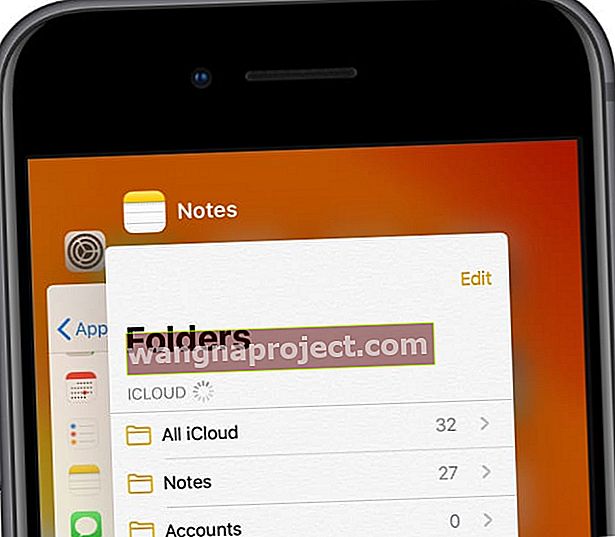 Затворете всяко приложение
Затворете всяко приложение - Ако не сте направили нулиране след актуализацията на iOS, продължете и направете хардуерно нулиране на вашия iPhone
- След като вашият iPhone / iPad се стартира, стартирайте приложението Настройки и изключете FaceTime и iMessage
 Можете да изключите iMessage изцяло в настройките на Messages.
Можете да изключите iMessage изцяло в настройките на Messages. - След това в Настройки докоснете вашия Apple ID
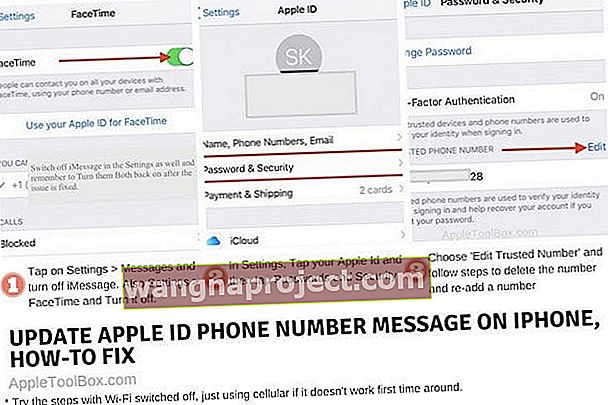
- Докоснете Парола и сигурност
- Изберете „ Редактиране на доверен номер “
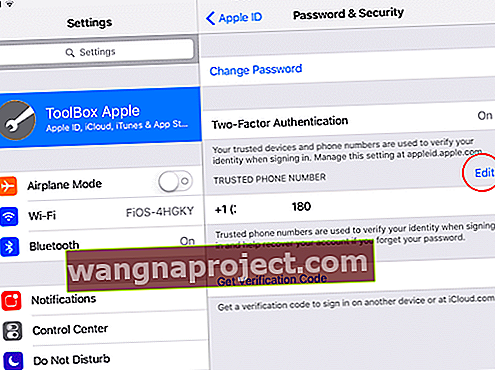
- Изтрийте номера
- Той иска да добавите нов доверен номер, преди да премахнете съществуващия
- Натиснете Продължи, за да добавите номера си.
- За първи път добавете съществуващия си номер
- Изберете Текстово съобщение, за да проверите и въведете 6-цифрения код за потвърждение на екрана
- След като завършите, изключете вашия iPhone и рестартирайте
- Вече не трябва да виждате съобщението за грешка в приложението за настройки
- Включете FaceTime и iMessage, които сте изключили в стъпка 3 по-горе
За някои потребители горепосочените стъпки работят само когато изключат Wi-Fi на своя iPhone и използват клетъчни, за да изпълнят стъпките. 
Ако след изпълнението на тези стъпки все още виждате предупредителното съобщение в настройките си, тогава можете да въведете произволен телефонен номер като доверен номер и да продължите стъпките
Винаги можете да се върнете и да актуализирате доверения номер до реалния си номер, след като този проблем бъде разрешен
Как да спрем съобщението за потвърждение на Apple ID да се показва след актуализация на iOS
Този проблем е друг проблем, свързан с Apple ID и iOS 12+ версии.
Това се появи и в някои случаи на по-ранни iOS 11.
Ако случайно ви бомбардират с това съобщение, просто следвайте стъпките, подчертани по-горе, и отново информацията за контакт за вашия Apple ID.
В някои редки случаи повторното актуализиране на информацията за контакт за Apple ID в Настройки не работи и в тези случаи трябва да архивирате вашия iPhone.
И след това Нулирайте всички настройки чрез Настройки> Общи> Нулиране. 
И накрая, възстановете вашия iPhone с iCloud или iTunes, като използвате последното архивиране. 
Увийте
Надяваме се, че горните съвети са ви били полезни.
Не сме сигурни защо това съобщение за грешка се показва дори когато имате правилния телефонен номер, посочен за вашия Apple ID.
Изброеното по-горе заобиколно решение изглежда помага на потребителите.
Моля, уведомете ни, ако имате въпроси в коментарите по-долу.
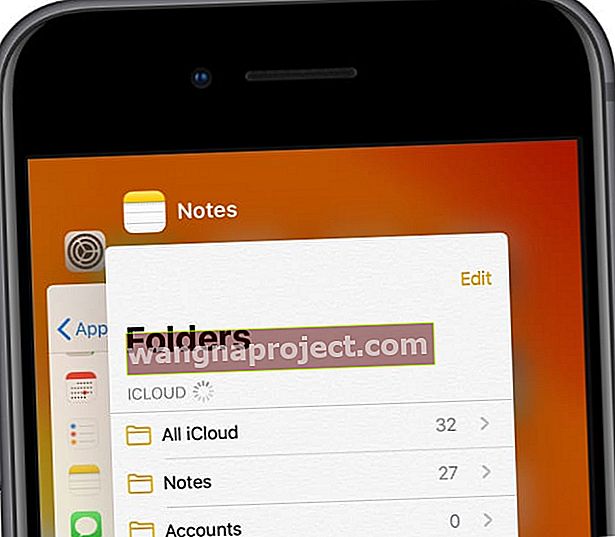 Затворете всяко приложение
Затворете всяко приложение Можете да изключите iMessage изцяло в настройките на Messages.
Можете да изключите iMessage изцяло в настройките на Messages.